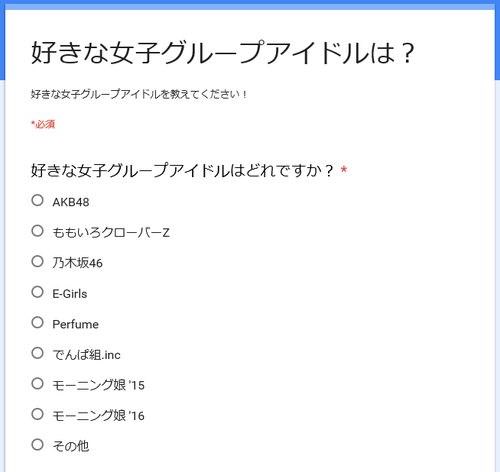
先日、知り合いの内輪向けに集客セミナーを行いました。
久しぶりのセミナーでしたので、声を少々枯らしてしまいました。やっぱ、腹から声ださないとダメですね。
で、終了後、せっかくですので、アンケートを準備したのですが、
紙ではなく、無料のWEBアンケートにしました。
ちなみに「上記の画像」はあくまでサンプルです。
間違っても、これは聞いていませんw
目次
なぜ、紙ではなく、WEBアンケートにしたのか?
単純にレイアウトをワードなりで作成して、印刷に手間がかかるというのもあるのですが、、、
お客側の立場で、セミナーが終了時間ぎりぎりまでやっていると、紙に書くときあせりません?
僕がそうなんですよね。
セミナー終了時って、いつもバタバタバタって離席準備して、主催者側はアンケート集めに四苦八苦して、書く側も書く側で、アセアセで時間なくて短文にして、みたいな感じなのです。
だから、今回主催者側も回収に四苦八苦せずに済みかつ、お客様側もじっくりと書ける、WEBアンケートにしました。
WEBアンケートってみんな書いてくれる?
セミナー対象者が、今回、比較的初心者向けでしたので、回答率どうかな~と思っていたのですが、おもいのほか、回答率が良かったです。
ですので、このアンケートは、スマホユーザーでも使えるな~と思いましたので、書いておきたいと思います。
書いてくれるための条件をあげるとすれば、
- 参加者のメールまたはSNSが把握できていること
- セミナー終了後、その日中に参加者にWEBアンケートを知らせること
ですね。
アンケートフォームは、どれ使ったの?
無料のグーグルフォームを使いました!
無料なのに十分すぎる機能で、大満足です。
もしアンケートを利用する方は、グーグルフォームをオススメします。
グーグルフォームの作り方は?
実は今日、使い方の記事を書こうと思ったのです。
ですが、記事のネタとなる画像のハードコピーをとっていくと
画像が20枚オーバーとなり、今日中に書けない気がしまして、
本記事を書いているわけであります(笑)
ですので、詳細な使い方は、次の記事とします。
グーグルフォームはどこにある?
せめてこの記事では、グーグルフォームを使う最初の一歩だけお知らせしておきます。
まずグーグルアカウントにログインしてください。
その後、右上のメニューからグーグルドライブを選択してください。
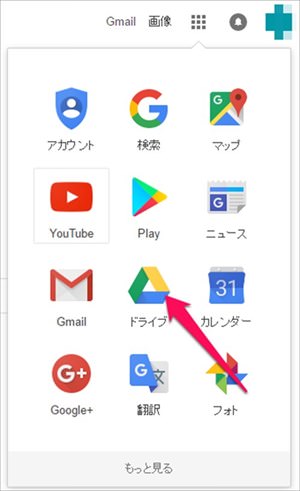
グーグルドライブの画面になったら、左サイドのメニューから新規ボタンをクリックしてください。

新規の中から
その他 > Googleフォーム
を選択してください。

そうすると、最初の「無題のフォーム」が表示されます。
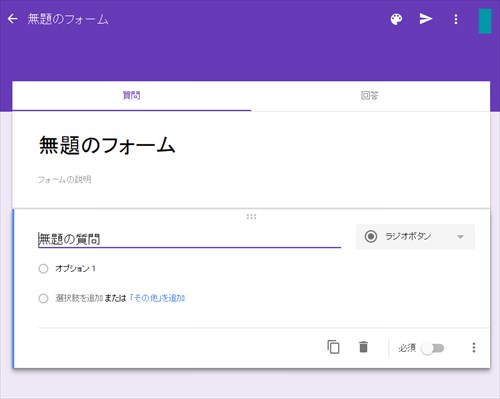
このフォームを「あーだ、こーだ」するとですね。
こんなフォームが作成できます。
よければ、ついでにサササっっと、このアンケートにご協力くださいませ!
次の記事までお待ちくださいませ
次回の記事は、このフォームを作成するまでの「あーだ、こーだ」を詳細にご説明したいと思います。
明日の努力目標ということで、がんばります。
ではでは。


